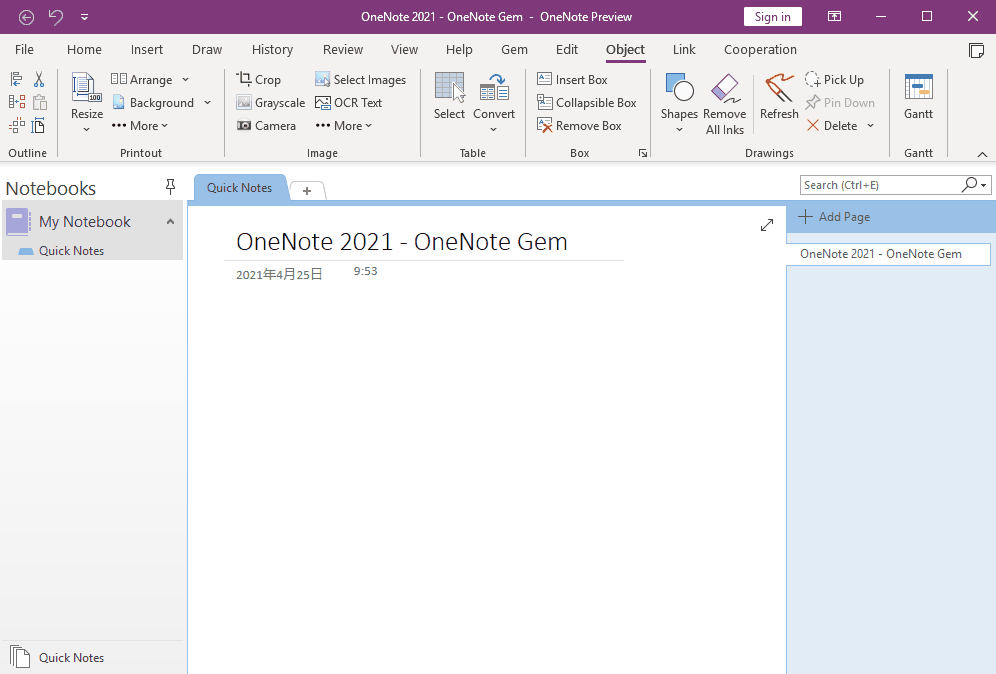EXE: 从 Windows 资源管理器直接把一个 Windows 文件夹创建为 OneNote 的笔记本
2021-05-21
安装了数字笔记珍宝 Gem for OneNote 后,在 Windows 资源管理器的文件夹的右键菜单中会多出一个 Open as OneNote Notebook 的菜单项。
这个菜单项会把这个 Windows 文件夹创建为一个 OneNote 的笔记本。
在 Windows 资源管理器的任意一个文件夹,鼠标右键点击 Windows文件夹。
在弹出的右键菜单中,会看到一个菜单项 --- Open as OneNote Notebook。
它打开 Windows 文件夹来创建为 OneNote 笔记本。

点击这个 Open as OneNote Notebook 菜单后,Gem 会把这个 Windows 文件夹创建为一个新的 OneNote 笔记本。
如果这个 Windows 文件夹是空的,则会被创建为空的 OneNote 笔记本。
自己再点击创建 OneNote 分区,再创建页面就可以使用了。
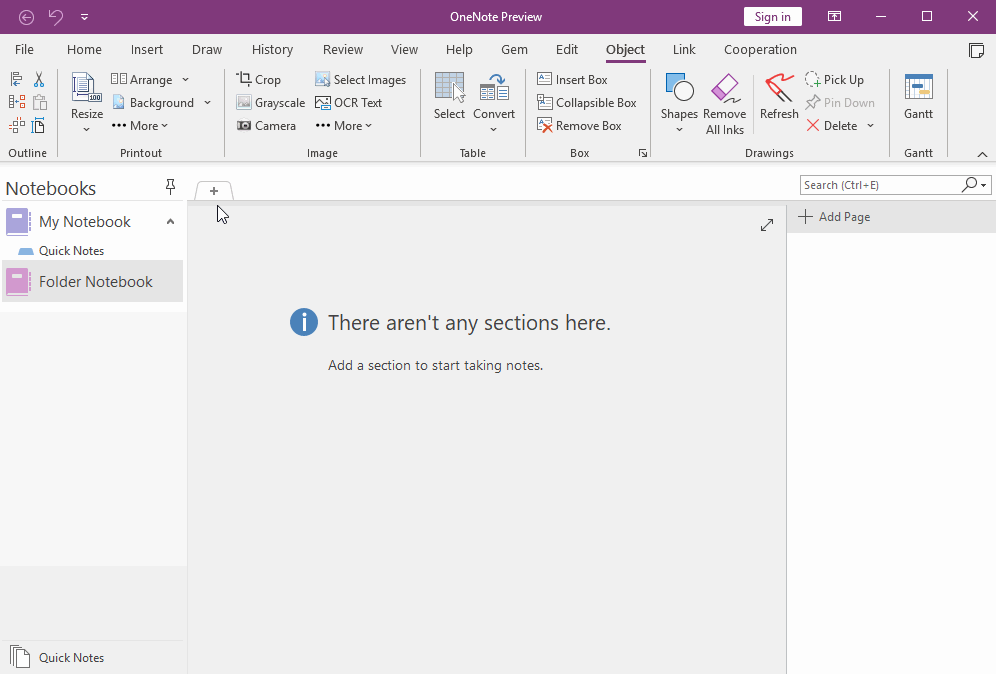
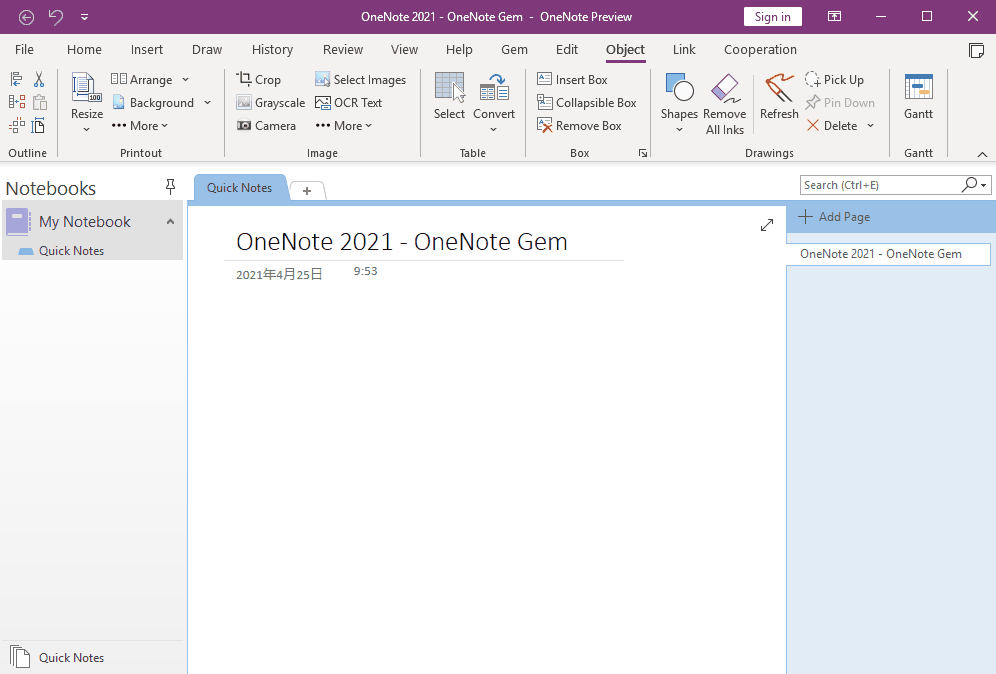
这个菜单项会把这个 Windows 文件夹创建为一个 OneNote 的笔记本。
Windows 资源管理器的文件夹的右键菜单项 Open as OneNote Notebook
在 Windows 资源管理器的任意一个文件夹,鼠标右键点击 Windows文件夹。
在弹出的右键菜单中,会看到一个菜单项 --- Open as OneNote Notebook。
它打开 Windows 文件夹来创建为 OneNote 笔记本。

把一个 Windows 文件夹创建为一个 OneNote 笔记本
点击这个 Open as OneNote Notebook 菜单后,Gem 会把这个 Windows 文件夹创建为一个新的 OneNote 笔记本。
如果这个 Windows 文件夹是空的,则会被创建为空的 OneNote 笔记本。
自己再点击创建 OneNote 分区,再创建页面就可以使用了。
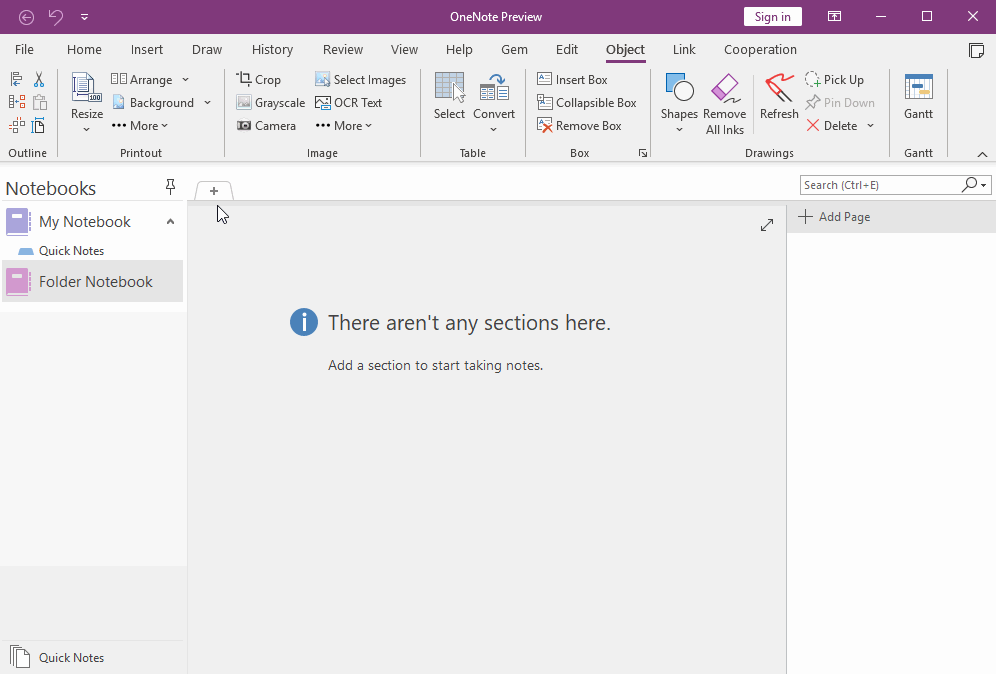
演示